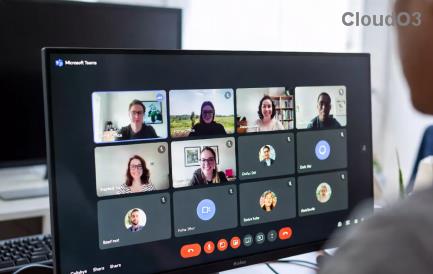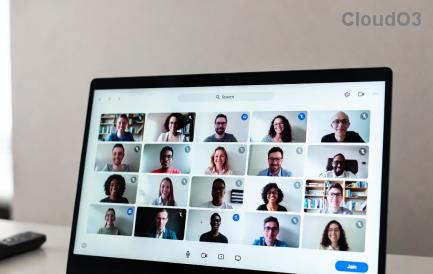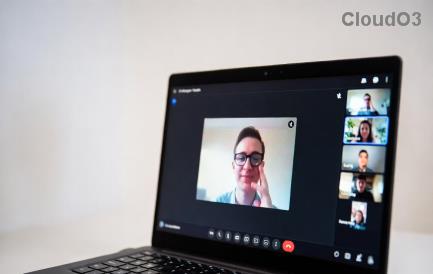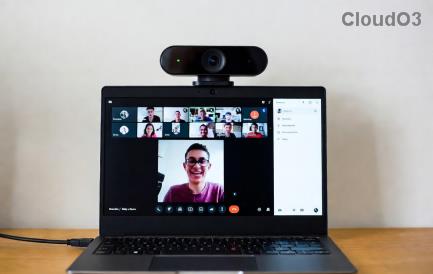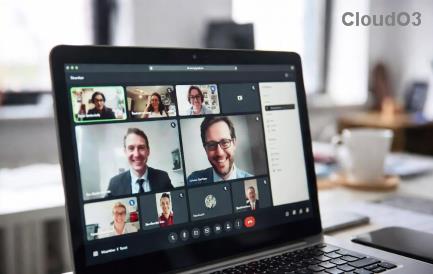Você ama o modo escuro? Saiba como ativar o modo escuro no Snapchat em etapas rápidas.
Se você está totalmente louco pelo modo escuro, não vou culpá-lo. O modo escuro adiciona uma nova dimensão à forma como você visualiza os aplicativos no seu celular.
A maioria dos aplicativos populares está disponível no modo escuro. Se você usa o Snapchat, talvez queira saber como ativar o modo escuro no Snapchat.
A ativação desse recurso permitirá que você use este aplicativo no modo escuro, mesmo que seu telefone não tenha o modo escuro ativado.
O motivo pelo qual você deseja ter o modo escuro do Snapchat pode ser vários. O maior motivo pode ser a aparência elegante e moderna.
Quando todo mundo mudou para o modo escuro, por que você deveria ficar para trás?
Além disso, o modo escuro é agradável para os olhos. Se você passa a maior parte do dia na frente do seu celular, o modo escuro garante que você não fique aborrecido e irritado com a luz forte.
Desnecessário dizer que a exposição contínua à luz azul pode causar insônia, e o modo escuro ou noturno reduz a exposição à luz azul.
Além disso, o modo escuro poupa você de brilho desnecessário que pode causar incômodo a outras pessoas que ficam no mesmo quarto com você à noite.
Como ativar o modo escuro no Snapchat?
A boa notícia para os usuários do Snapchat é que seu aplicativo favorito oferece a opção de modo escuro.
Se você usa o iPhone, esse recurso pode ser ativado nas opções nativas deste aplicativo.
Embora os usuários do Android ainda não tenham obtido o recurso de modo escuro nativo, também existem algumas soluções alternativas para os dispositivos Android.
Como obter o modo escuro no Snapchat no iPhone
Se você usa iPhone ou iPad, pode aplicar as seguintes etapas para obter o modo escuro no Snapchat.
- Inicie o Snapchat no seu dispositivo iOS.

Toque no ícone de configurações no Snapchat
- Toque no ícone do Bitmoji no canto superior esquerdo.
- Na página de perfil, toque no ícone de engrenagem ou roda dentada.
- As configurações do Snapchat serão abertas.

Selecione Aparência do aplicativo na tela de configurações do Snapchat
- Role para baixo até encontrar App Appearance .
- Toque nele para escolher como o Snapchat aparecerá.

Mude para Sempre Escuro no aplicativo Snapchat
- Como você deseja ativar o modo escuro no Snapchat, toque em Sempre escuro .

Como ativar o modo escuro no Snapchat
- Essa opção garantirá que seu Snapchat apareça no modo escuro 24 horas por dia, 7 dias por semana.
- No entanto, você também pode escolher Match System . Com isso, o Snapchat entrará no modo escuro quando o iPhone usar as configurações do modo escuro.
Como ativar o modo escuro no Snapchat no Android
Como mencionado anteriormente, o Snapchat não lançou o recurso de modo escuro para usuários do Android.
Mas isso não significa que os usuários do Android não terão a chance de usar o modo escuro.
Deixe-me compartilhar com você uma abordagem na qual você pode ativar o modo escuro no Snapchat ativando o modo de desenvolvedor Android.
Antes de prosseguir com este método, lembre-se de que ele pode alterar a aparência de qualquer outro aplicativo em seu smartphone Android.
Além disso, lembre-se de que este método só funcionará em telefones com Android 9 ou versões anteriores.
- Vá para as configurações do seu telefone Android.
- Toque em Sobre o telefone.

Toque no número da compilação sete vezes para ativar as opções do desenvolvedor
- Vá para a opção Número da compilação para tocar sete vezes.
- Depois de concluído, o modo de desenvolvedor do seu dispositivo Android será ativado.
- Toque no botão Voltar para ir para a tela inicial de Configurações .

Acesse o menu de opções do desenvolvedor em Sistema de configurações
- Toque em Sistema e depois em Desenvolvedor.

Ative Substituir força escura nas opções do desenvolvedor
- Encontre a opção Override force-dark .
- Toque no botão de alternância para ativar o modo escuro forçado.
- Agora, saia e abra o Snapchat.
- O aplicativo agora deve iniciar no modo escuro.
Ative o modo escuro do Snapchat em smartphones compatíveis
Alguns usuários de telefones Android, como os usuários do OnePlus, podem tentar esse método. Ele ajuda você a ativar o modo escuro no Snapchat sem a aparência do aplicativo:
- Abra as configurações do telefone e toque em Exibir.
- Toque em Modo Escuro.
- Alterne para habilitar a opção Manual .
- Toque na opção “ Gerenciar aplicativos no modo escuro ”.
- Agora, ative o botão do Snapchat.
- Uma mensagem de aviso aparecerá.
- Toque em OK .
- Abra o Snapchat e comece a usá-lo com um fundo escuro.
Conclusão
O modo escuro é a última tendência na aparência de smartphones, e a mania por ele está crescendo a cada dia.
Ativar o modo escuro em seus aplicativos e no sistema do smartphone como um todo também é bom para os olhos, pois protege contra a luz azul nociva.
Sem saber como habilitar o modo escuro no Snapchat, você não conseguirá ativar esse modo.
Aqui, descrevi métodos comprovados para obter o modo escuro no Snapchat do iOS e do Android.
Diga-me nos comentários se esses métodos funcionam para você. Se houver algum método que eu não incluí, mencione isso nos comentários.
Além disso, confira como ativar as notificações do Snapchat e como funciona a pontuação instantânea .